Cách xóa hình mờ khỏi một trang nhất định trong file Word
Vì hình mờ được áp dụng cho tất cả các trang theo mặc định, bạn đã bao giờ thử xóa hình mờ khỏi một trang nhất định trong tài liệu Word chưa? Bài viết này sẽ đưa ra phương pháp giúp bạn giải quyết vấn đề.
Xóa hình mờ khỏi một trang nhất định trong tài liệu Word
Vui lòng thực hiện như sau để xóa hình mờ khỏi một trang nhất định trong tài liệu Word.
1. Đi tới trang (chẳng hạn như trang 2) bạn sẽ xóa hình mờ.
2. Đặt con trỏ ở đầu trang và nhấp vào Arrangement > Breaks > Continuation. Xem ảnh chụp màn hình:
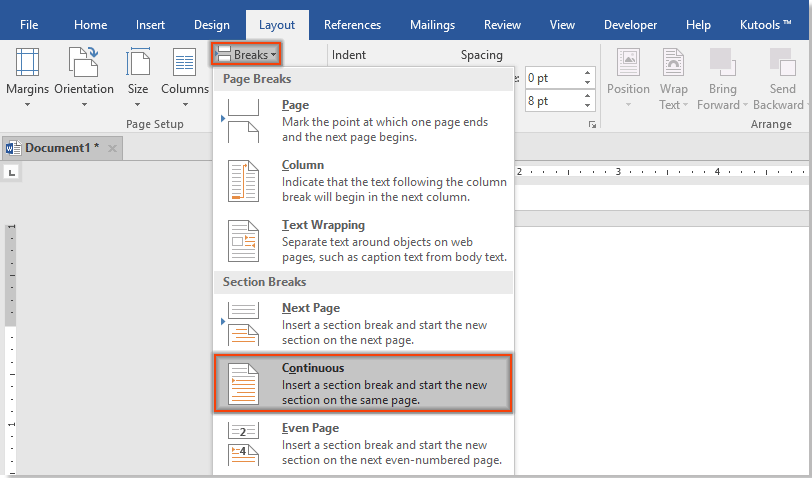
3. Sau đó, nhấp đúp vào phần tiêu đề trang để vào chế độ chỉnh sửa Tiêu đề và nhấp để tắt Liên kết đến trước tính năng này.
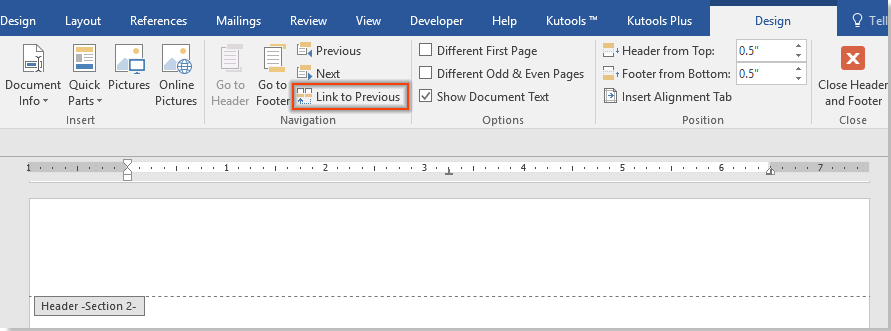
4. Nhấp vào Đóng Header and Footer dưới nút Header & Footer Tools để đóng chế độ chỉnh sửa tiêu đề.
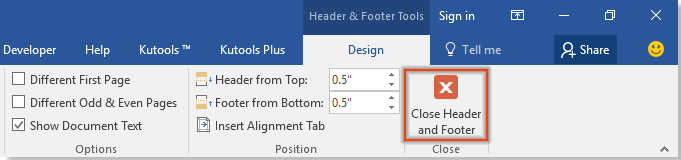
5. Chuyển đến trang tiếp theo (trang 3 trong trường hợp này) và lặp lại bước 2 đến bước 3 ở trên.
6. Quay lại trang trước (trang 2), nhấp để chọn hình mờ và nhấn phím Xóa để xóa hình mờ đó khỏi trang. Xem ảnh chụp màn hình:
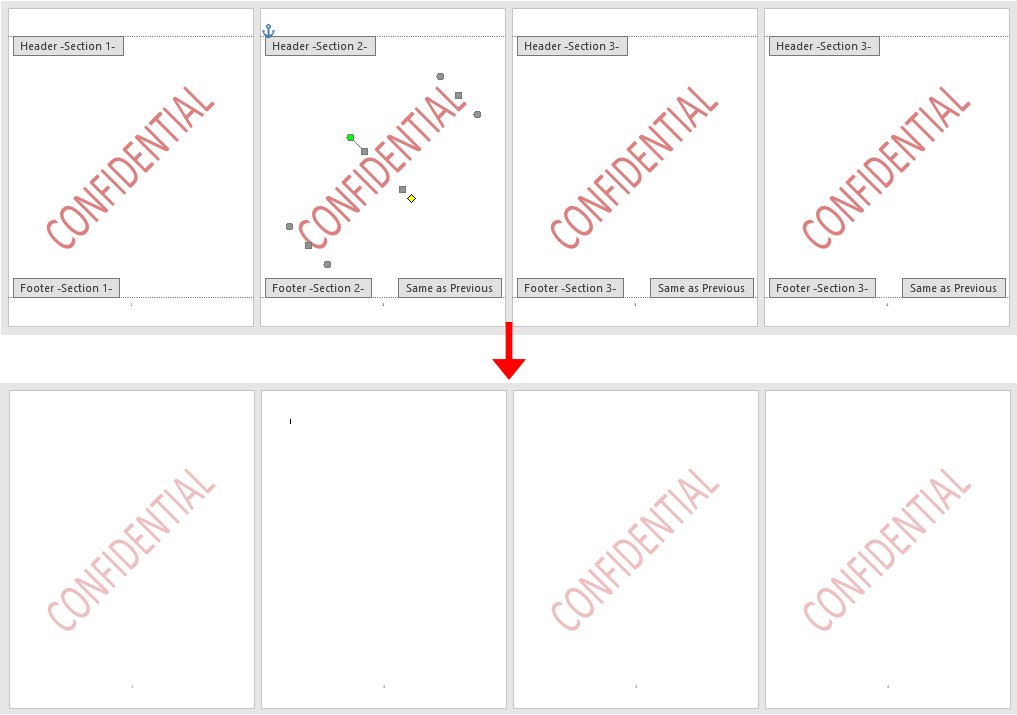
Bài viết cùng chủ đề:
-
Cách phân vùng ổ cứng thông minh cho máy tính văn phòng
-
Máy tính bị đơ màn hình không tắt được? 5 cách xử lý nhanh gọn, hiệu quả 100%
-
Cách build máy tính chạy Blender tốt nhất 2025 – Cấu hình PC đồ họa chuyên dụng chuẩn tối ưu
-
Tự build PC tại nhà: Hướng dẫn chi tiết từ A-Z cho người mới
-
Cách build PC chơi PUBG max setting: Cấu hình nào phù hợp?
-
Cấu hình PC tối ưu cho Photoshop & AutoCAD
-
Màn hình laptop bị giật: Nguyên nhân và cách khắc phục hiệu quả
-
Cách chọn màn hình đồ họa chuẩn xác cho Designer và Editor
-
Hướng dẫn sửa lỗi card Wifi: Đơn giản, hiệu quả, ai cũng làm được!
-
5 mẹo chọn màn hình đồ họa cho dân thiết kế
-
Cách chọn bo mạch chủ phù hợp cho PC gaming
-
Mẹo bảo dưỡng PC để tăng tuổi thọ cho máy
-
Tại sao cần cập nhật phần mềm và driver thường xuyên?
-
Cách backup dữ liệu hiệu quả để tránh mất thông tin
-
Ổ cứng bị đầy: Nguyên nhân và cách khắc phục
-
Cách thêm hoặc cài đặt Brushes vào Adobe Illustrator
































